Sửa lỗi Steam Workshop không tải xuống mod

Trong những năm qua, Steam đã liên tục vượt lên chính mình để cải thiện thế giới trò chơi điện tử và mang đến cho người dùng những trải nghiệm mới mẻ. Trong nỗ lực đạt được điều này, họ đã phát hành dịch vụ Workshop(Workshop service) , qua đó người dùng có cơ hội dùng thử các bản mod khác nhau và nâng cao trải nghiệm chơi game(gaming experience) của họ . Mặc dù tính năng này đã được nhiều người dùng đánh giá cao, nhưng Steam workshop lại có xu hướng đi tắt tập lệnh và ngăn mọi người(script and prevents people) tải xuống các bản mod. Nếu bạn gặp phải sự cố này, hãy đọc trước để tìm cách khắc phục lỗi Steam workshop không tải xuống bản mod(fix Steam workshop not downloading mods error) trên PC của bạn.

Sửa lỗi Steam Workshop không tải xuống mod(Fix Steam Workshop Not Downloading Mods)
Tại sao tôi không thể tải xuống bản mod?(Why can’t I Download Mods? )
Các bản mod trên Steam là một công việc khó khăn và có nhiều lý do khiến bạn không thể tải chúng xuống từ hội thảo. Ví dụ, nền tảng không cho phép người dùng xem tiến trình tải xuống(download progress) các bản mod và họ thường tự hỏi liệu họ có đang đi đúng hướng hay không. Ngoài ra, các yếu tố như tệp hội thảo bị hỏng, bộ nhớ cache tải xuống(download cache) tăng lên và liên kết với tài khoản beta(beta account) đều có thể gây ra lỗi. Tuy nhiên(Nevertheless) , hãy tự coi mình là người may mắn vì lỗi 'Steam workshop content not download' có thể sửa được và có thể giải quyết bằng một vài thủ tục dễ dàng.
Phương pháp 1: Mở Steam ở Chế độ ảnh lớn để xem tiến độ tải xuống hội thảo(Method 1: Open Steam in Big Picture Mode to View Progress of Workshop Downloads)
Chế độ Big Picture(Big Picture mode) trên Steam chủ yếu được sử dụng để mang đến cho người dùng trải nghiệm chơi game(gaming experience) giống như bảng điều khiển trên PC của họ. Điều thú vị là người dùng đã báo cáo rằng thông qua chế độ này, họ có thể thấy tiến trình của các lượt tải xuống khác nhau mà ở chế độ bình thường không thể nhìn thấy được. Do đó, thông qua chế độ ảnh(picture mode) lớn , bạn có thể xác minh xem mod của mình có đang tải xuống hay không, trước khi tiếp tục các phương pháp khắc phục sự cố nâng cao hơn.(you can verify if your mods are downloading or not, before proceeding with more advanced troubleshooting methods.)
1. Chạy Steam và ở góc trên cùng bên phải(right corner) , nhấp vào biểu tượng giống hình chữ nhật với các mũi tên đối diện để mở chế độ Ảnh lớn.(open the Big Picture mode.)

2. Chế độ Ảnh(Picture mode) lớn sẽ mở ra với hoạt ảnh khởi động(boot animation) của nó và hiển thị giao diện giống như bảng điều khiển. Nhấp vào biểu tượng tải xuống(Click on the download icon) ở góc trên cùng bên phải(right corner) để xem tất cả các lần tải xuống thông qua Steam .

3. Nếu bản tải xuống mod(mod download) của bạn phản ánh trên trang này, thì không có lỗi với hội thảo. Tuy nhiên, nếu không, bạn có thể thử các phương pháp được đề cập bên dưới.
Phương pháp 2: Thoát khỏi các bản mod bị hỏng(Method 2: Get Rid of Corrupt Mods)
Các bản mod không hoàn chỉnh(Incomplete) hoặc bị hỏng cũng có thể gây ra lỗi trong xưởng Steam(Steam workshop) của bạn . Các tệp này tích lũy trong thư mục cài đặt Steam(Steam installation) của bạn và vẫn bị ẩn cho đến khi bạn tìm kiếm chúng theo cách thủ công. Đây là cách bạn có thể xóa các mod bị hỏng và sửa chữa xưởng Steam(Steam workshop) của mình .
1. Mở 'This PC' và trong thanh công cụ của thư mục, chuyển từ chế độ 'File' sang 'View'.(move from ‘File’ to ‘View’ mode.)

2. Tại đây, hãy bật tùy chọn 'Các mục ẩn'(enable the ‘Hidden Items’) trước khi bạn tiếp tục.
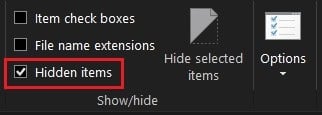
3. Bây giờ, điều hướng đến thư mục cài đặt(installation folder) của trò chơi gây ra lỗi bằng cách sử dụng thanh địa chỉ(address bar) sau : C:\Program Files (x86)\Steam\steamapps\common\*Game Name*\!Workshop . Lưu ý rằng thay vì * Tên trò chơi *, bạn phải nhập tên thật của trò chơi.
4. Trong thư mục này, hãy mở từng mod riêng lẻ và xem liệu bạn có gặp lỗi thông báo(error stating) , 'Vị trí không khả dụng'.(‘Location is not Available.’)
5. Nếu bạn làm vậy, thì các tệp mod của bạn bị hỏng và bạn phải sửa chúng thông qua ứng dụng Steam(Steam app) .
6. Trong thư viện Steam , nhấp chuột phải vào ứng dụng(, right-click on the app) có mod bạn muốn cài đặt.
7. Từ các tùy chọn xuất hiện, hãy chọn 'thuộc tính'.(select ‘properties.’)
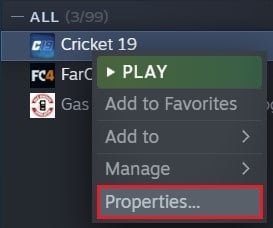
8. Một số tùy chọn sẽ được hiển thị ở phía bên trái, nhấp vào 'Tệp cục bộ.'(click on ‘Local files.’)
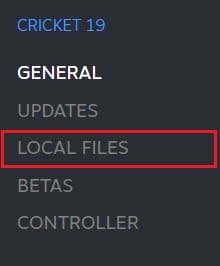
9. Trong menu Tệp cục bộ, nhấp vào 'Xác minh tính toàn vẹn của tệp trò chơi. (click on ‘Verify integrity of game files.)' Sau đó, Steam sẽ xác minh xem tất cả các tệp có đang hoạt động hay không và sửa các bản mod bị hỏng.

10. Cài đặt lại bản mod từ Steam workshop và xem lỗi có được giải quyết hay không.
Cũng nên đọc: (Also Read: )Sửa lỗi dịch vụ hơi nước(Fix Steam Service) khi khởi chạy Steam
Phương pháp 3: Chọn không tham gia Steam Beta(Method 3: Opt-out of Steam Beta)
Một bản sửa lỗi khá rắc rối cho lỗi workshop không tải xuống bản mod trên Steam là chọn không tham gia chương trình Beta(Beta program) do ứng dụng cung cấp. Nếu bạn là thành viên, hãy cân nhắc chọn không tham gia chương trình Beta(Beta participation) và xem lỗi có được khắc phục hay không.
1. Trên ứng dụng Steam, nhấp vào nút 'Steam'(click on the ‘Steam’) ở góc trên cùng bên trái(left corner) của màn hình.

2. Từ các tùy chọn xuất hiện, hãy nhấp vào 'Cài đặt.'(click on ‘Settings.’)
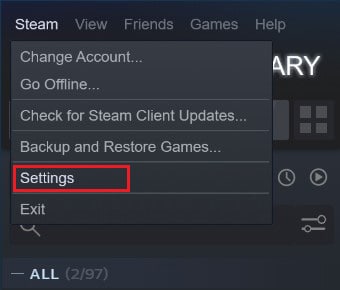
3. Trong phần Tài khoản(Account section) của cài đặt, hãy chuyển đến bảng có tiêu đề 'Tham gia Beta'(‘Beta Participation’) và nhấp vào nút thay đổi.
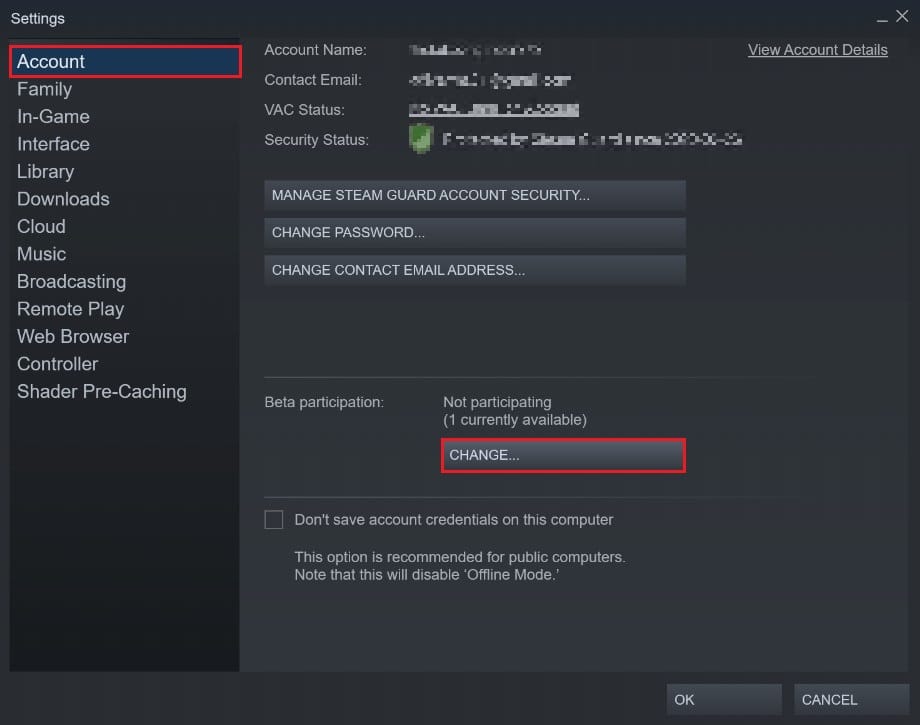
4. Trong cửa sổ xuất hiện tiếp theo, nhấp vào danh sách thả xuống bên dưới 'Tham gia Beta' và chọn tùy chọn 'Không có - Chọn không tham gia tất cả các chương trình Beta' (‘None – Opt out of all Beta programs’ ) .
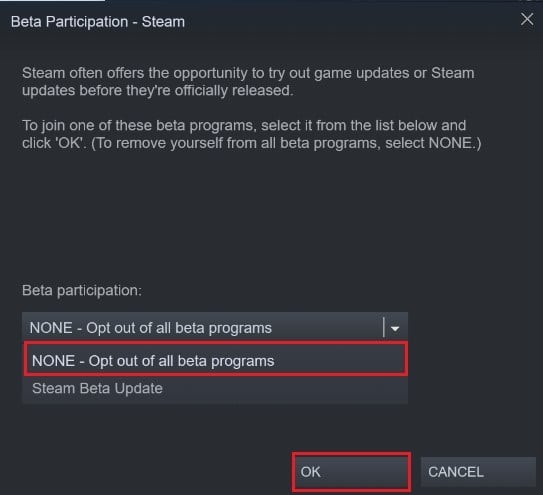
5. Nhấp vào 'Ok'(5. Click on ‘Ok’ ) để hoàn tất quá trình, sau đó khởi động lại ứng dụng Steam(Steam application) của bạn và xem lỗi workshop và mod(workshop and mods error) có được khắc phục hay không.
Phương pháp 4: Xóa bộ nhớ đệm tải xuống để sửa lỗi tải xuống bản mod trong hội thảo(Method 4: Clear the Download Cache to Fix Mod Downloads in Workshop)
Tải xuống bộ nhớ cache(Download cache) trên Steam là một vấn đề nghiêm trọng là lý do đằng sau nhiều lỗi trên ứng dụng. Bộ nhớ cache tải xuống(download cache) trong Steam chứa các tệp và dữ liệu bị hỏng làm chậm nền tảng và làm gián đoạn quá trình tải xuống(platform and disrupts downloads) diễn ra thông qua ứng dụng. Đây là cách bạn có thể loại bỏ bộ nhớ cache tải xuống(download cache) và sửa lỗi hội thảo(workshop error) :
1. Làm theo các bước được đề cập ở trên, mở cửa sổ Cài đặt(open the Settings window ) trong Steam.
2. Từ bảng điều khiển ở bên trái, điều hướng đến Cài đặt 'Tải xuống' .(navigate to ‘Download’ )

3. Ở cuối trang Tải xuống(Downloads page) , nhấp vào 'Xóa bộ nhớ cache tải xuống'(‘Clear Download Cache’ ) và sau đó nhấp vào 'Ok.'

4. Thao tác này sẽ xóa bộ nhớ đệm lưu trữ(cache storage) không cần thiết . Cài đặt lại các mod(Reinstall the mods ) từ xưởng và xem lỗi có được giải quyết hay không.
Cũng nên đọc:(Also Read:) 6 cách(Ways) để khắc phục lỗi Steam giao dịch đang chờ xử lý(Fix Pending Transaction Steam Error)
Phương pháp 5: Thay đổi khu vực tải xuống(Method 5: Change Download Region)
Khu vực tải xuống(download region) trên Steam là một yếu tố quan trọng quyết định tốc độ và chất lượng(speed and quality) của mọi ứng dụng, trò chơi và bản mod mà bạn tải xuống thông qua Steam . Trong khi thay đổi khu vực tải xuống(download region) , hãy đảm bảo bạn đặt nó ở một nơi, gần với vị trí thực tế của bạn để khắc phục các sự cố liên quan đến tải xuống.
1. Bằng cách làm theo các bước được đề cập trong phương pháp trước, hãy mở trang cài đặt 'Tải xuống'(open the ‘Download’) .
2. Nhấp vào(Click on) phần có tiêu đề 'Khu vực tải xuống'(‘Download region’) để hiển thị danh sách các máy chủ mà Steam có trên toàn thế giới.
3. Từ danh sách các khu vực, chọn khu vực(select the area) gần vị trí của bạn nhất và nhấp(location and click) vào Ok.

4. Khi khu vực tải xuống(download region) đã được chỉ định, hãy khởi động lại Steam và tải xuống bản mod một lần nữa. Rất có thể lỗi 'Workshop không tải mod '(’ error) sẽ được sửa.
Phương pháp 6: Cài đặt lại Steam(Method 6: Reinstall Steam)
Nếu tất cả các phương pháp được đề cập ở trên không thành công, thì lỗi có thể nằm ở ứng dụng Steam(Steam application) của bạn . Đối với nhiều lỗi trên Steam , chỉ cần cài đặt lại ứng dụng đã làm việc kỳ diệu và giải quyết được vô số vấn đề.
1. Mở Bảng điều khiển và nhấp vào 'Gỡ cài đặt chương trình.'(click on ‘Uninstall a Program.’)

2. Từ danh sách các ứng dụng, chọn Steam(select Steam ) và nhấp vào 'Gỡ cài đặt.'
3. Sau khi ứng dụng bị xóa, hãy truy cập trang web chính thức của Steam . Ở góc trên cùng bên phải(right corner) của màn hình, nhấp vào 'Cài đặt Steam'(click on ‘Install Steam’) và ứng dụng sẽ được cài đặt trên PC của bạn.
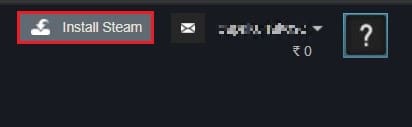
4. Mở lại trò chơi và xem sự cố đã được giải quyết chưa.
Khuyến khích: (Recommended: )
- 12 cách(Ways) để khắc phục sự cố Steam sẽ không mở(Open Issue)
- Sửa lỗi Fallout New Vegas Out(Fix Fallout New Vegas Out) of Memory(Memory error)
- Cách kết nối Kindle Fire với TV
- Cách xóa bộ nhớ cache và cookie(Cache and Cookies) trong Google Chrome
Với nhiều tính năng hơn đi kèm với nhiều lỗi hơn và Steam(error and Steam) là ví dụ điển hình của hiện tượng này. May mắn cho chúng tôi, những lỗi này có thể sửa được và với các bước được đề cập ở trên, bạn sẽ có thể khắc phục lỗi xưởng(workshop error) một cách dễ dàng.
Chúng tôi hy vọng rằng hướng dẫn này hữu ích và bạn có thể khắc phục lỗi Steam workshop không tải xuống bản mod(fix Steam workshop not downloading mods error) trên PC của mình. Nếu bạn có bất kỳ nghi ngờ nào hoặc không thể giải quyết vấn đề, hãy liên hệ với chúng tôi qua phần nhận xét và chúng tôi sẽ giúp bạn.
Related posts
5 Ways đến Fix Steam Thinks Game đang chạy Issue
Fix Steam gặp sự cố khi kết nối với máy chủ
6 Ways đến Fix Pending Transaction Steam Error
Fix Steam Application Load Error 3:0000065432
Fix Could KHÔNG Connect đến Steam Network Error
Sửa lỗi Steam bị chậm trong Windows 10
Fix Có vấn đề với security certificate của trang web này
Sửa lỗi Steam Remote Play không hoạt động trong Windows 10
Cách Fix Steam Store KHÔNG Loading Error
Sửa lỗi tệp nội dung Steam bị khóa (2022)
Fix USB Keeps Disconnecting and Reconnecting
Cách Stream Origin Games trên Steam
Sửa lỗi không tải lên được trên Steam
Fix Desktop Refers đến một địa điểm không có sẵn
Fix Bản sao này của Windows không phải là lỗi chính hãng
Fix Computer Không Nhận iPhone
12 cách để khắc phục sự cố Steam sẽ không mở
Fix High CPU Usage của Service Host: Hệ thống địa phương
Fix Windows không thể hoàn thành định dạng
Fix Steam Error Không thể tải Steamui.dll
